通过设置页眉页脚可在Excel打印时添加标题、页码等信息。一、页面布局视图中直接编辑页眉页脚;二、使用页面设置对话框进行高级配置并插入动态字段;三、批量选中多个工作表统一设置;四、调整字体与对齐方式以匹配文档风格,最终提升打印输出的专业性与可读性。

如果您希望在打印Excel工作表时包含标题信息或页码等标识内容,可以通过设置页眉和页脚来实现。这些元素能够帮助提升文档的专业性,并方便阅读者识别文档来源与位置。以下是具体的操作方法:
进入页面布局模式可以直观地查看和编辑页眉与页脚内容,适用于需要精确控制显示效果的场景。
1、点击Excel窗口顶部的“视图”选项卡。
2、在“工作簿视图”组中选择“页面布局”。
3、此时工作表上方和下方会出现灰色区域,分别对应页眉和页脚区域。
4、单击页眉或页脚的左、中、右三个部分之一,输入所需文本内容。
5、可使用工具栏中的按钮插入页码、当前日期、文件路径等动态字段。
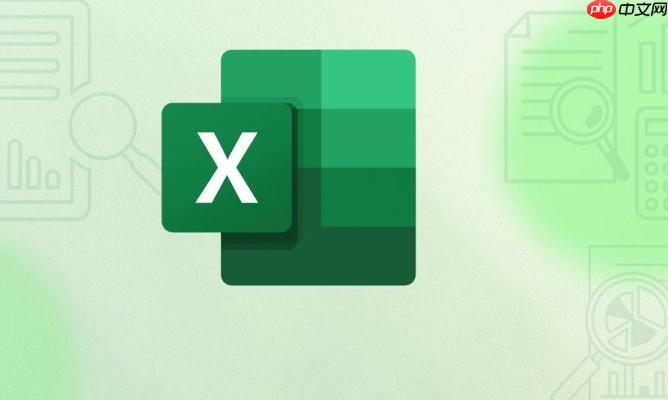
该方式支持更详细的格式设定,包括字体样式、边框及对齐方式,适合需要统一格式的企业报表。
1、点击“插入”选项卡下的“页眉和页脚”按钮,自动切换至设计界面。
2、或者右键点击工作表标签,选择“页面设置”,切换到“页眉/页脚”选项卡。
3、从预设模板中选择一个标准样式,或点击“自定义页眉”“自定义页脚”手动编辑。
4、在弹出的编辑框中,利用上方提供的按钮插入变量,如&[时间]表示当前时间,&[页码]表示当前页数。
5、完成输入后点击“确定”,返回查看实际效果。

当需要为整个工作簿的所有工作表应用一致的页眉页脚时,可通过同时选中多个工作表来统一设置。
1、按住Ctrl键并依次点击各个工作表标签,或右键任一标签选择“选定所有工作表”。
2、进入“插入”选项卡,点击“页眉和页脚”进入编辑模式。
3、按照正常流程输入内容并设置格式。
4、关闭设置界面后,所有选中的工作表将同步更新相同的页眉页脚信息。
5、操作完成后,记得取消工作组状态:右键任意标签选择“取消组合工作表”。
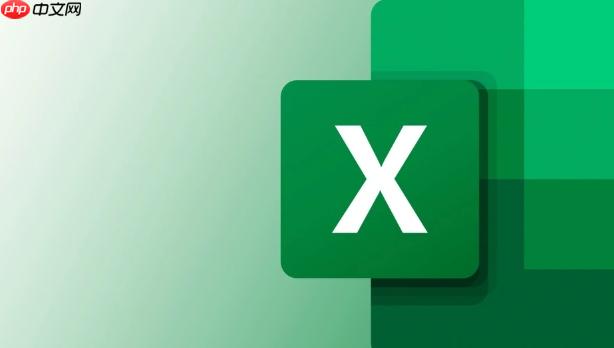
为了使页眉页脚与整体文档风格协调,可以单独设置其字体、大小和对齐属性。
1、双击页眉或页脚区域进入编辑状态。
2、选中要修改的文字片段。
3、在出现的“页眉和页脚工具-设计”选项卡中,使用字体组的功能更改字体名称、字号和加粗/倾斜等属性。
4、使用对齐按钮将内容设置为左对齐、居中或右对齐。
5、退出编辑模式后检查打印预览以确认最终效果。
以上就是excel如何添加页眉页脚_Excel打印页眉页脚内容编辑与格式设置指南的详细内容,更多请关注php中文网其它相关文章!

全网最新最细最实用WPS零基础入门到精通全套教程!带你真正掌握WPS办公! 内含Excel基础操作、函数设计、数据透视表等

Copyright 2014-2025 https://www.php.cn/ All Rights Reserved | php.cn | 湘ICP备2023035733号